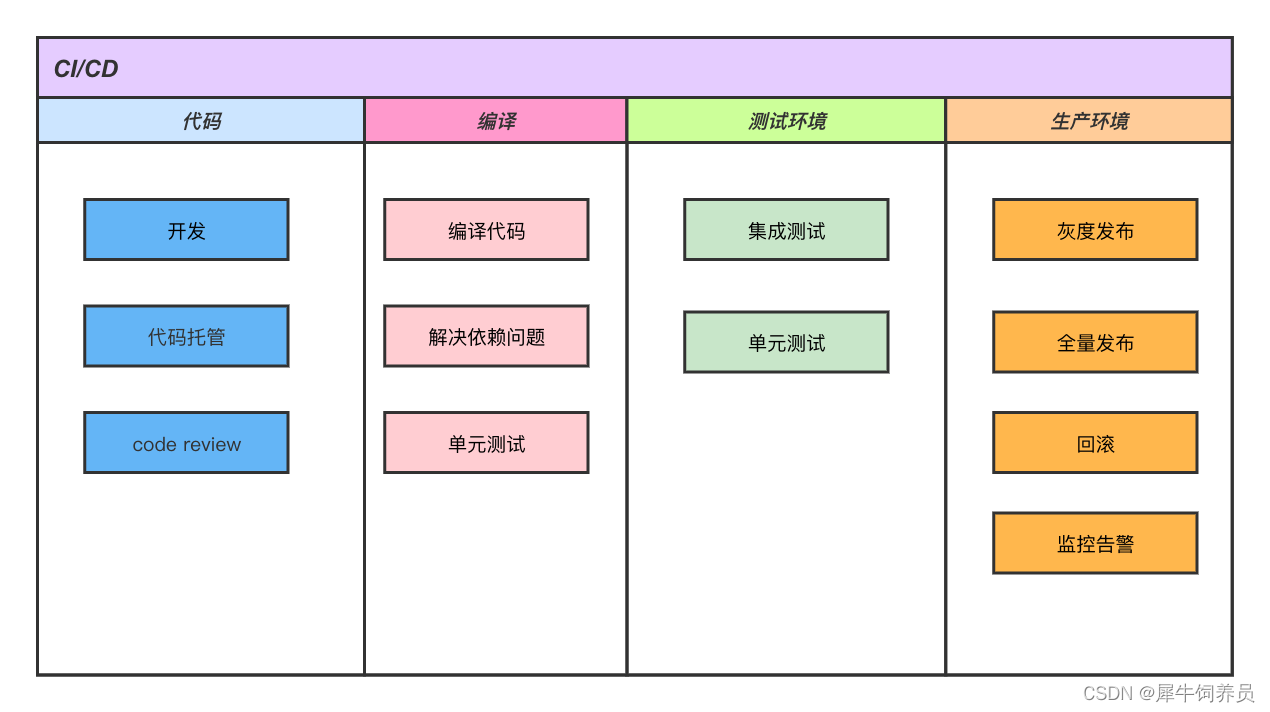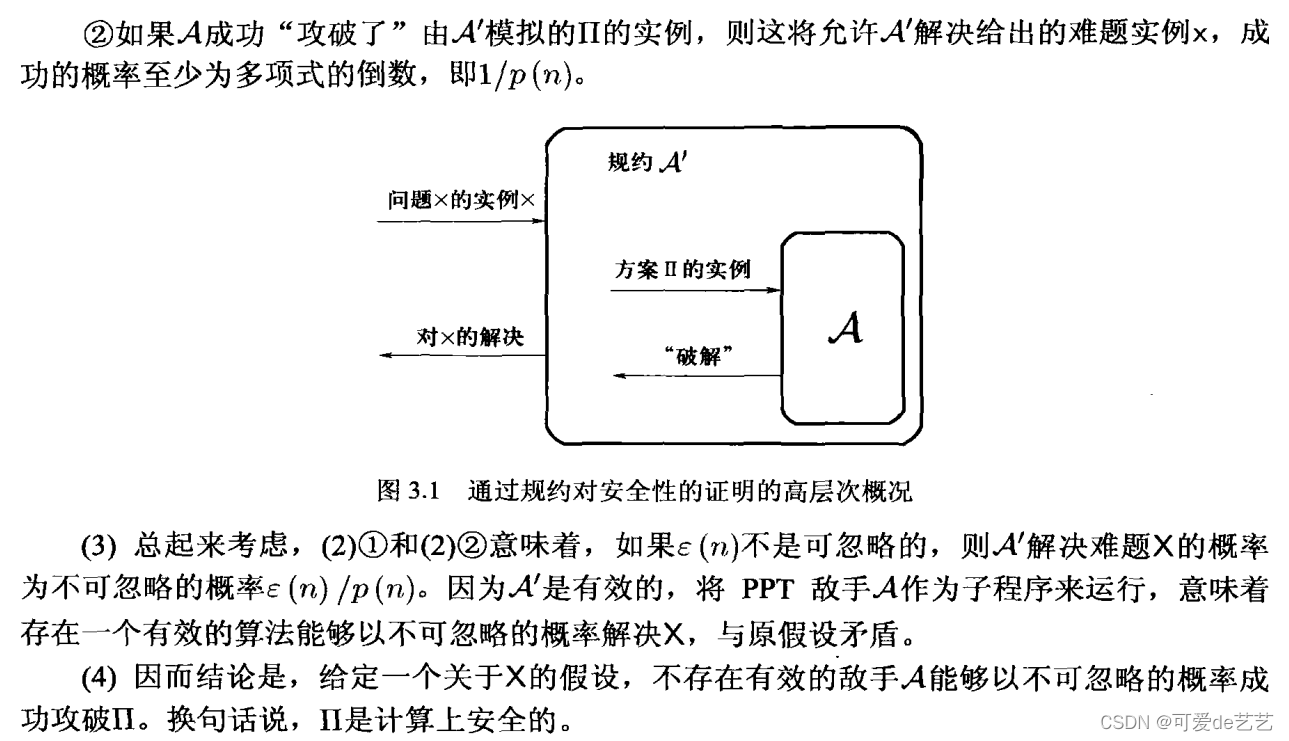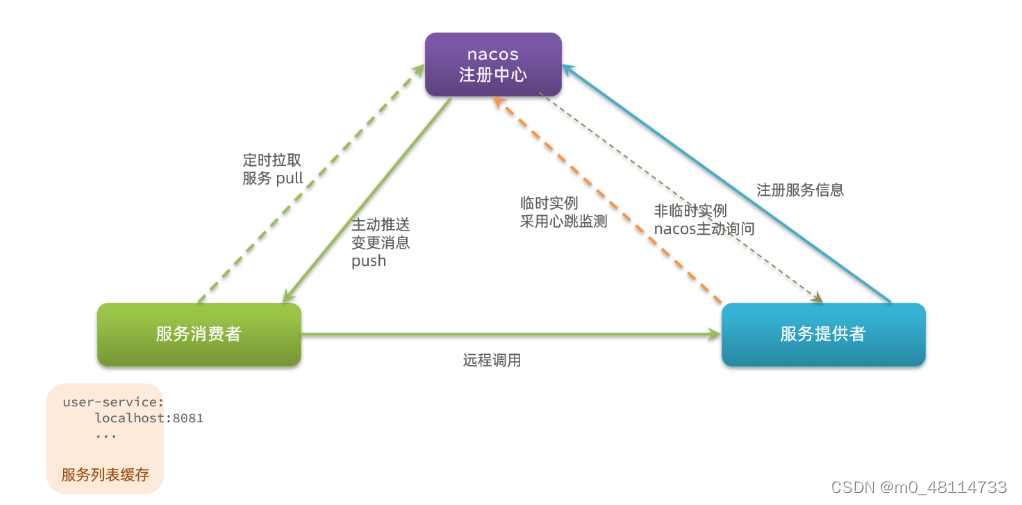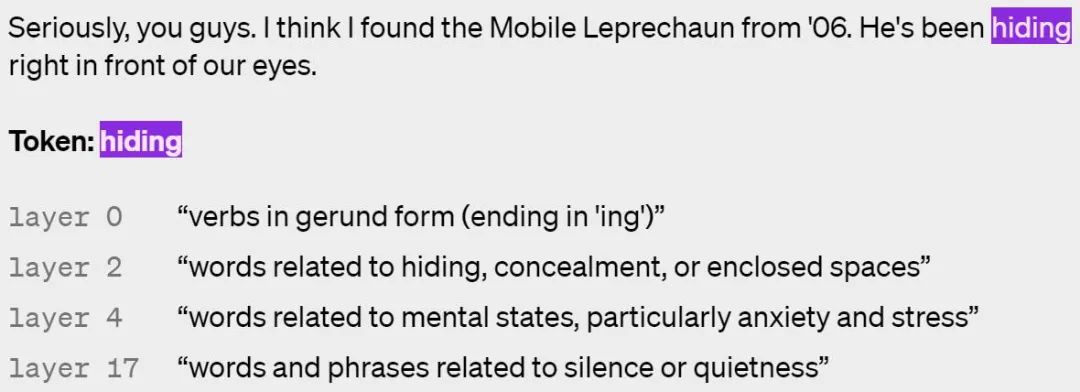目录
- 前言
- 一、CATIA 安装
- 二、CATIA更新包安装
- 三、使用配置
- 四、帮助文档安装(非必要)
- 总结
前言
Dassault Systemes公司的CATIA软件是一种基于计算机辅助设计(CAD)和计算机辅助制造(CAM)的软件,用于设计、模拟和制造各种产品,包括汽车、飞机、船舶、工业机器人、消费电子产品和家具等。
CATIA是一款全面的三维设计和产品开发解决方案。它提供了一系列工具,包括造型、装配、表面设计、模拟、分析、制造和数据管理等,以支持产品设计从概念到制造的整个生命周期。
CATIA软件的主要特点包括:
-
多种设计工具:CATIA软件提供了多种设计工具,包括零件设计工具、装配设计工具、机构设计工具、表面设计工具等;
-
三维建模:CATIA软件支持三维建模,可以轻松地创建复杂的几何形状和曲面;
-
模拟和分析:CATIA软件可以进行各种工程分析,包括结构分析、流体力学分析、热分析和运动分析等;
-
制造和加工:CATIA软件提供了一系列制造工具,包括数控加工、成型制造和模具设计等,以支持产品制造过程;
-
数据管理:CATIA软件可以管理产品设计和制造过程中生成的大量数据,包括图纸、设计文件和制造文件等。
总之,CATIA软件是一款强大的产品设计和开发工具,可以满足各种领域的需求,包括航空航天、汽车、工业机器人、消费电子等。它的灵活性和可扩展性使得它成为全球领先的CAD/CAM软件之一。
一、CATIA 安装
1、运行安装程序,如下图所示。注:安装时最好断开网络连接!

2、继续下一步,如下图所示。

3、设置安装路径,继续下一步安装,如下图所示。

4、默认环境目录,继续下一步安装,如下图所示。
5、选择完全安装,继续下一步,如下图所示。

6、默认配置,继续下一步,如下图所示。

7、默认配置,继续下一步,如下图所示。
8、默认配置,继续下一步,如下图所示。

9、设置桌面快捷方式等,继续下一步,如下图所示。

10、继续下一步,如下图所示。

11、确认无误后开始安装,如下图所示。

12、耐心等待安装,如下图所示。

13、安装完成,选择不启动软件,退出安装程序,如下图所示。

二、CATIA更新包安装
1、运行更新包的安装程序,如下图所示。

2、选择下一步,继续安装,如下图所示。

3、选择下一步,继续安装,如下图所示。

4、确认无误后开始安装,如下图所示。

5、耐心等待安装,如下图所示。

6、安装完成,退出安装程序,如下图所示。

三、使用配置
1、“Windows+R”启动运行窗口,输入services.msc,选择确定,如下图所示。

2、在打开的服务窗口里找到“Backbone Service”,然后右击停止该服务,如下图所示。

3、右击选择属性,如下图所示。

4、属性窗口的启动类型处选择禁用,并确定,如下图所示。

5、复制Crac/Cracked Files文件夹下的文件到软件快捷方式所在的路径处,选择覆盖原文件,如下图所示。

6、运行设备管理器,选中电脑名称后,在操作栏选择添加过时硬件(本文以Win10系统为例,Win7需要在该步骤进行相适应的操作),如下图所示。

7、在弹出的添加界面中选择下一页,如下图所示。

8、选择手动安装,下一页,如下图所示。

9、继续选择下一页,如下图所示。

10、选择从磁盘安装,如下图所示。

11、在跳出的界面中指定驱动文件路径(Crack/VirtNet/Windows 10 x64/virtnet60.inf),然后确定,如下图所示。

12、添加完成,下一页,如下图所示。

13、继续下一页,如下图所示。

14、安装完成,如下图所示。

15、打开网络连接,将安装的虚拟网络驱动右击禁用,如下图所示。

16、“Windows+R”启动运行窗口,输入regedit,选择确定进入注册表,如下图所示。

17、在编辑栏中查找“VirtNetMacAddress”变量名,如下图所示。

18、右击查找到的变量,选择修改,如下图所示。

19、将数值修改为“3085A994CF91”,选择保存,如下图所示。

20、保存完修改后,在网路连接处启用第15步关闭的网络,如下图所示。

21、完成上述后,启动桌面的CATIA软件,选择工具栏的选项,如下图所示。

22、在选项界面的许可证栏中,将“DIC”,“ED2”和“I3D ”三个许可取消掉,然后确定,如下图所示。

23、配置完成后,重启软件,正常运行,如下图所示。

四、帮助文档安装(非必要)
1、如果有需求,可以按照帮助文档(只有英文版),运行安装程序,如下图所示。

2、继续下一步,如下图所示。

3、选择已安装,并制定CAITA的安装路径,如下图所示。

4、继续下一步,如下图所示。

5、继续下一步,如下图所示。

6、确认无误后开始安装,如下图所示。

7、耐心等待,如下图所示。

8、安装完成,如下图所示。

总结
声明:本文第二部分的配置过程只供学习参考,如有商业用途打算,请务必购买和使用正版软件!侵权立删!
本文所用软件链接:https://p【CSDN】an.ba【CSDN】idu.com/s/1nVm9【CSDN】cOamp7【CSDN】ZDKgH【CSDN】FXpyL9Q
提取码:1e【CSDN】vp
链接地址和提取码复制后去掉【CSDN】,或关注公众号“EDA家园”并回复“DSCA20”获取。
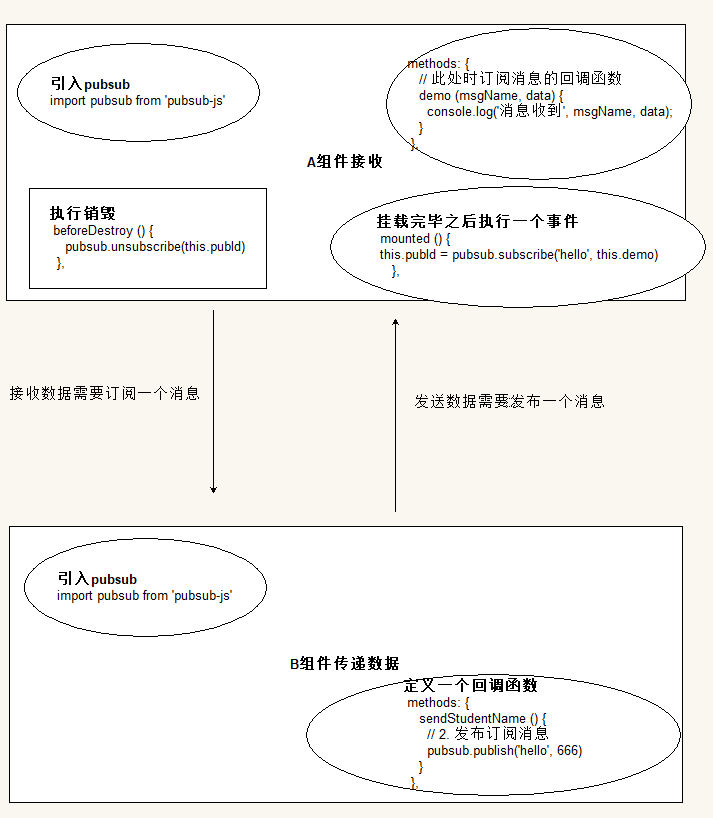
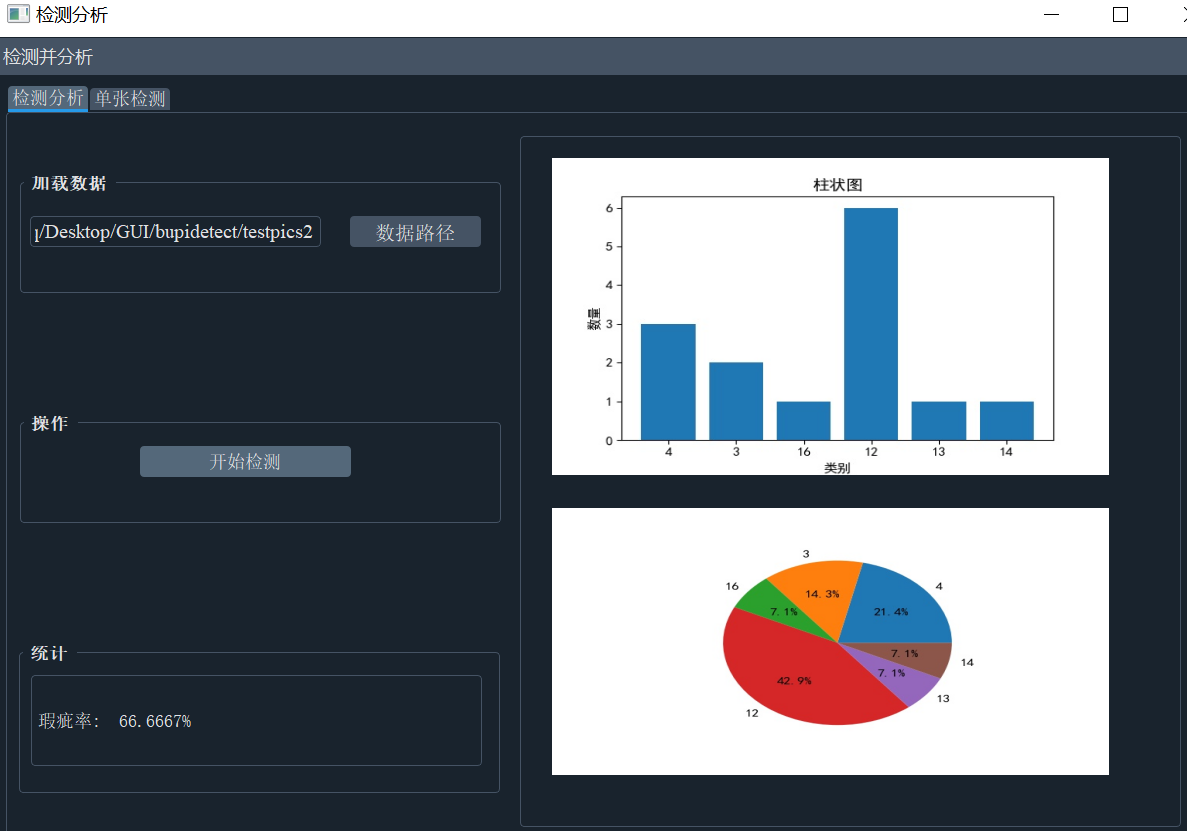
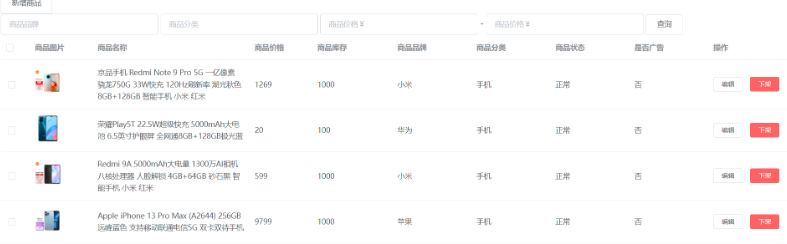

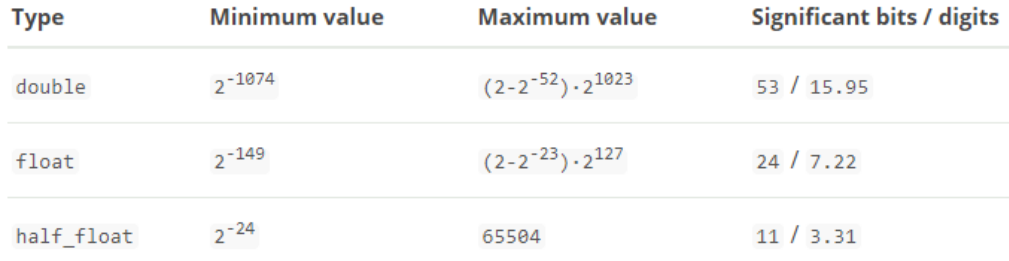
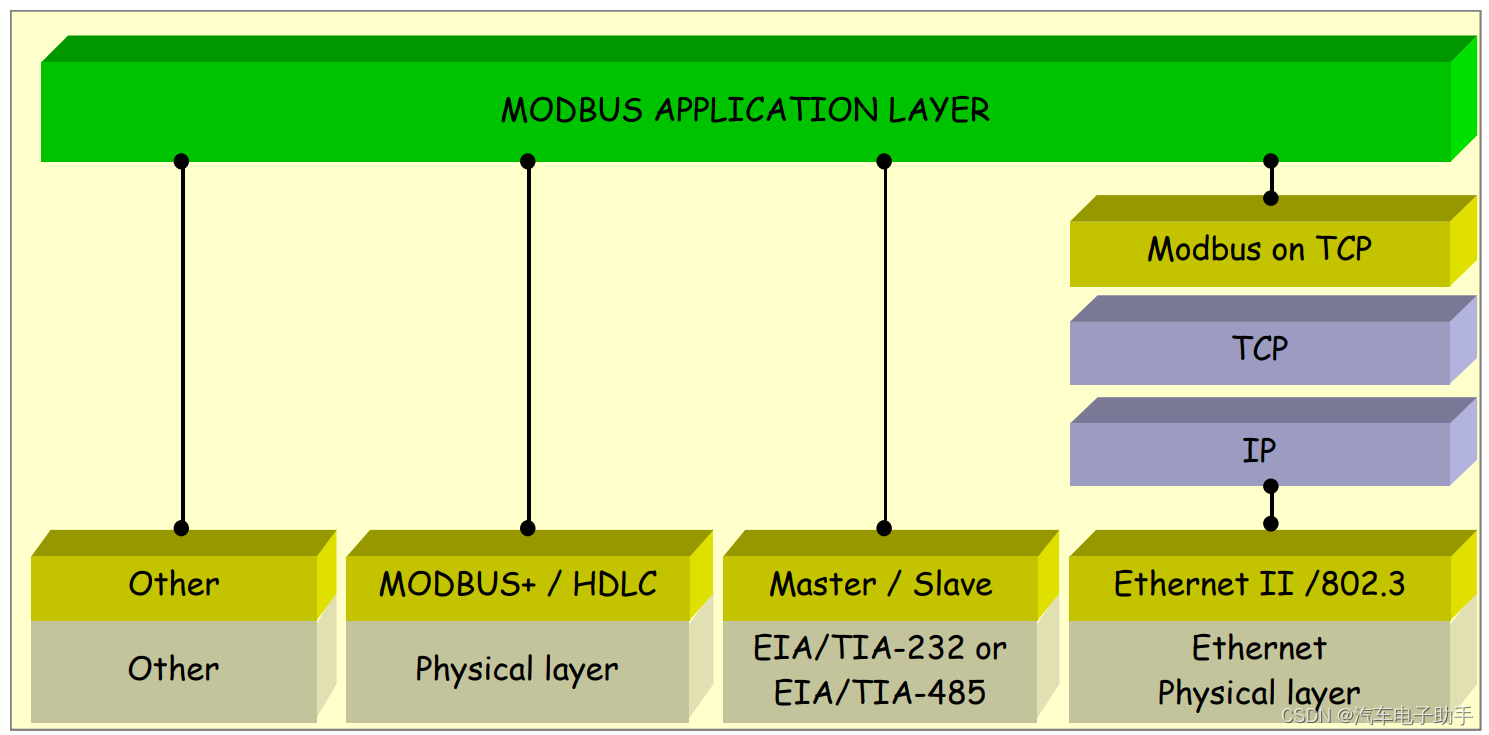


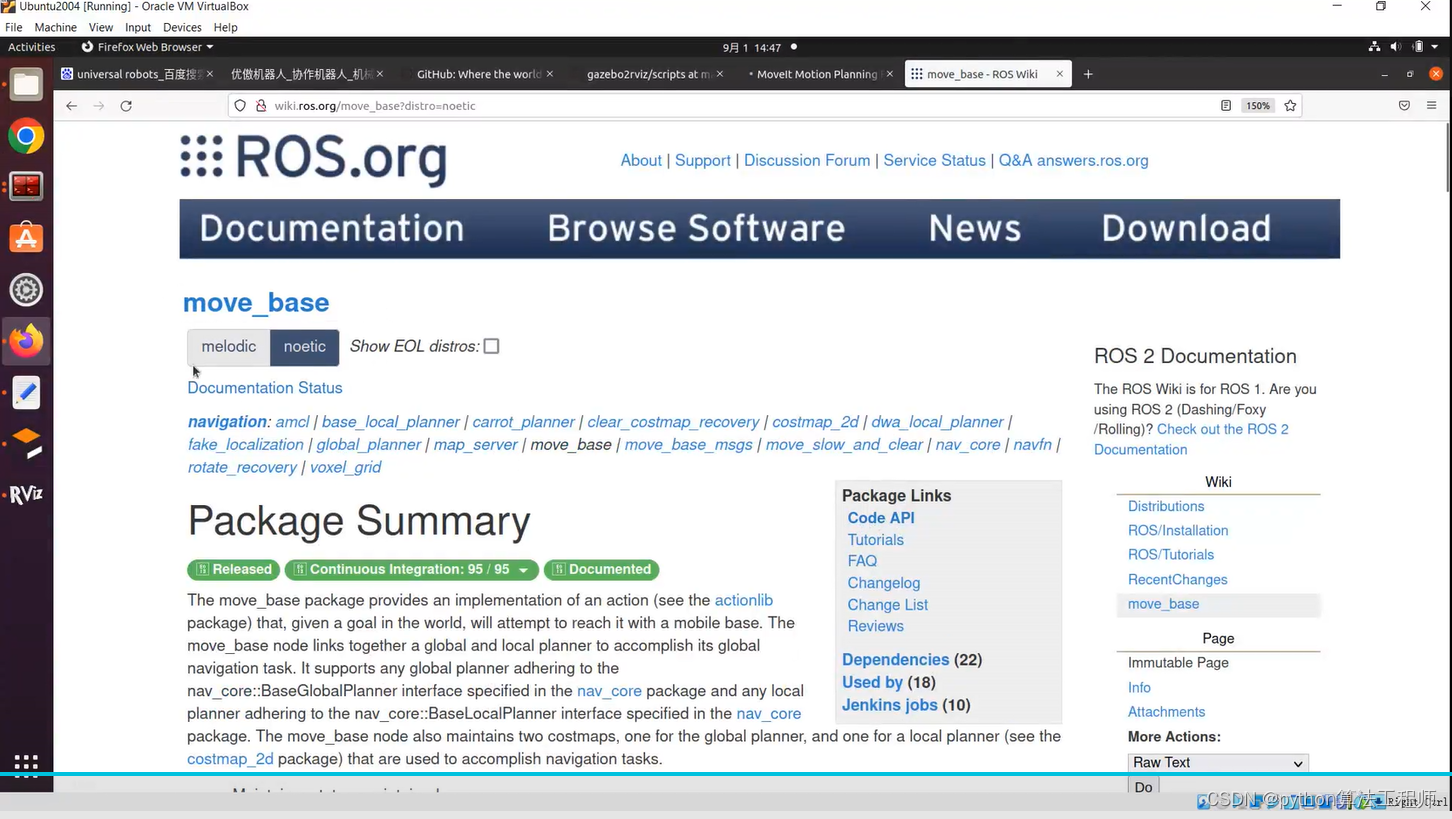

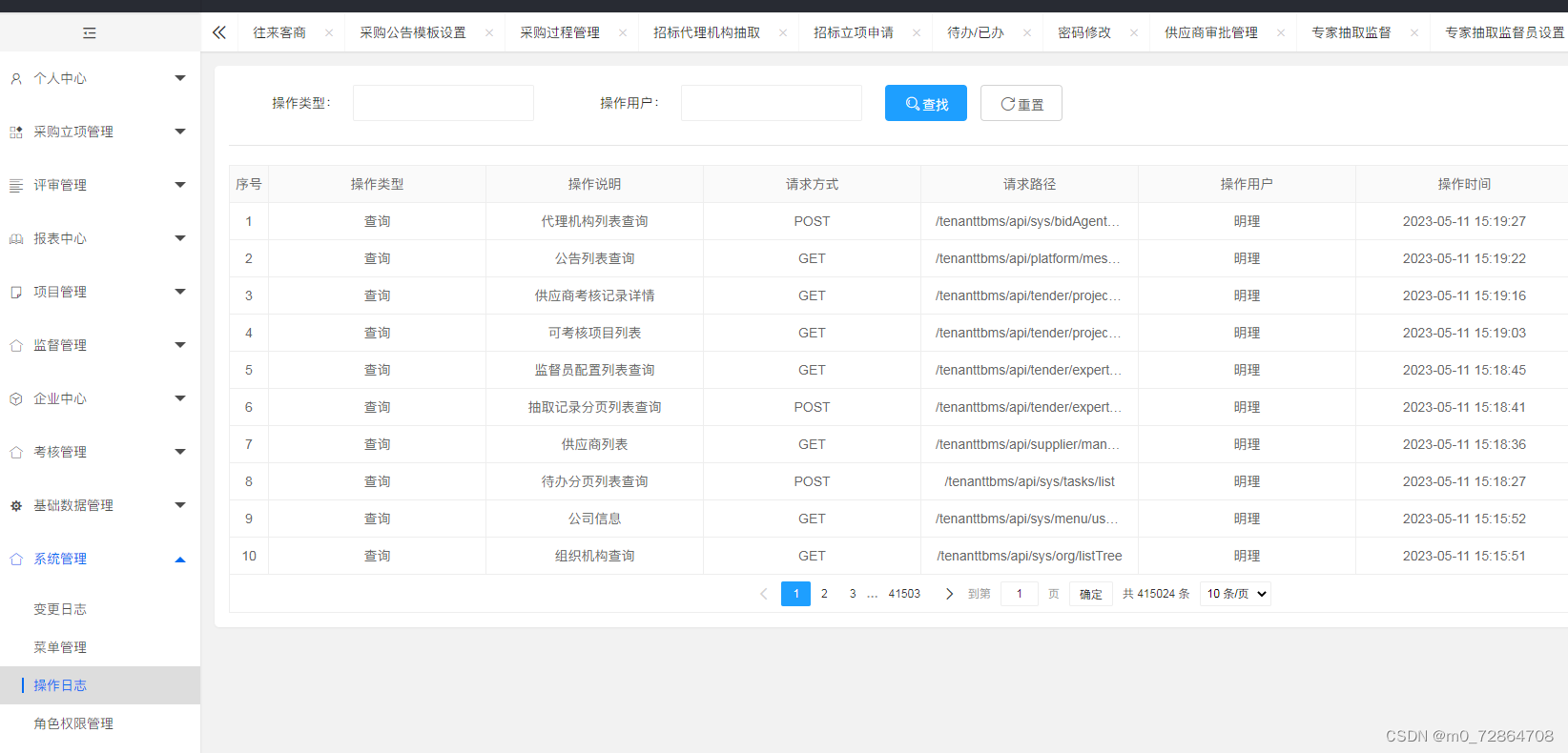

![select、poll、epoll之间的区别总结[整理]](https://img-blog.csdnimg.cn/img_convert/21101986ac431f9500e11d7b5ed9a4b8.png)